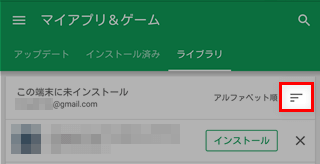Android タブレットで削除したアプリを、再インストールするための簡単な方法を紹介します。
目次
Android タブレットで削除したアプリを再インストールする
Android タブレットで削除したアプリを、再びインストールしたい。そんなときは、Google Play ストアのキーワード検索などで目的のアプリを見つけるのもよいのですが、さらに簡単な方法があります。
削除したアプリを再インストールする方法
Google アカウントについて
これから紹介する方法は、削除前のアプリをインストールしたときに使用したGoogle アカウントでPlay ストアにログインする必要があります。複数のアカウントを使い分けている場合は、ご注意ください。
手順①
ホーム画面で[Play ストア]のアイコンをタップし、起動します。
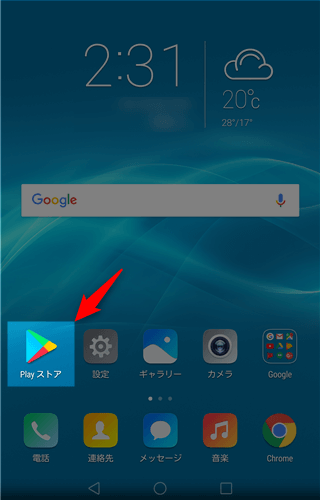
手順②
画面左上の[メニュー]ボタンをタップします。
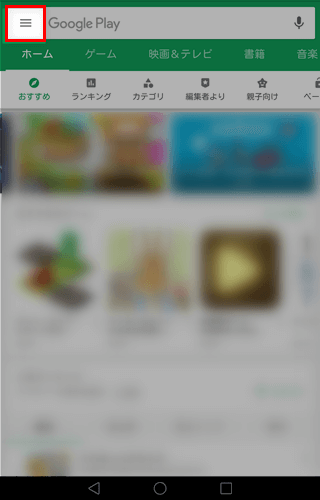
手順③
[マイアプリ&ゲーム]をタップします。
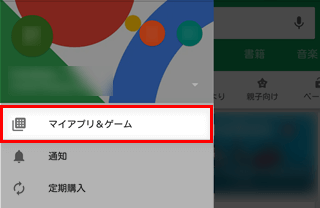
手順④
[ライブラリ]をタップします。
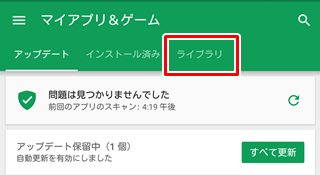
手順⑤
表示されたアプリ一覧から再インストールしたいものを探し、[インストール]をタップします。
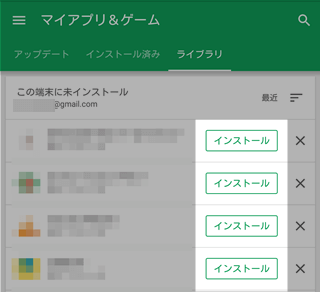
アプリ一覧は、初期状態では最近アンインストールしたものから順に並んでいます。これをアルファベット順に変更することもできます。